- โปรแกรมฟรี EaseUS
- Data Recovery Wizard Free
- Todo Backup Free
- Partition Master Free
หน้าสารบัญ
อัปเดตเมื่อ Jul 09, 2025
หมายเหตุสำคัญเกี่ยวกับตัวแปลง NTFS เป็น FAT32:
NTFS ย่อมาจาก (New Technology File System) และ FAT32 ย่อมาจาก (File Allocation Table 32) เป็นระบบไฟล์สองระบบที่สำคัญ โดยแต่ละระบบมีจุดแข็งและข้อจำกัดที่แตกต่างกันไป อาจมีสาเหตุหลายประการที่ทำให้บางครั้งผู้คนต้องการแปลงอุปกรณ์ของตนจาก NTFS เป็น FAT32 เมื่อพูดถึงความเข้ากันได้และการเข้าถึง ความจำเป็นในการแปลงอุปกรณ์จึงเกิดขึ้น เพื่อให้บรรลุเป้าหมายนี้ คุณต้องใช้เครื่องมือที่ใช้งานง่าย ซึ่งมีความสำคัญต่อจุดประสงค์นี้
ในหัวข้อต่อไปนี้ คุณจะพบตัวแปลง NTFS เป็น FAT32 ที่ดีที่สุดเพื่อสลับอุปกรณ์ของคุณจาก NTFS เป็น FAT32 ได้อย่างมีประสิทธิภาพ
9 อันดับตัวแปลง NTFS เป็น FAT32 ที่ดีที่สุด ปี 2024
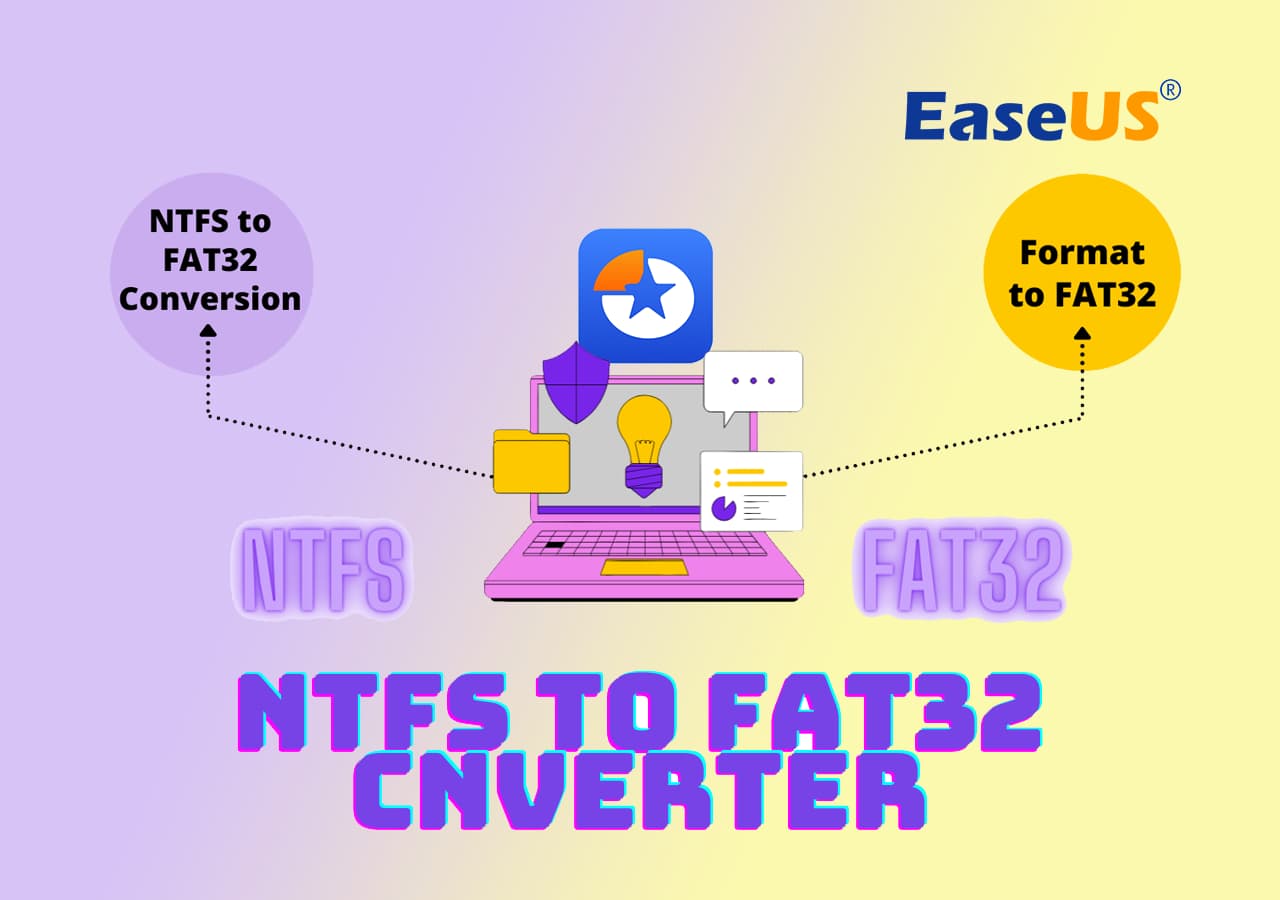
เพื่อนๆ ที่สนใจ โปรดใจเย็นๆ และผ่อนคลาย ตารางด้านล่างนี้จะแสดงภาพรวมคร่าวๆ ของเครื่องมือแปลง NTFS เป็น FAT32 ทั้ง 9 รายการ หลังจากภาพรวมสั้นๆ นี้แล้ว เราจะมาเจาะลึกเครื่องมือเหล่านี้กันต่อ
| ตัวแปลง NTFS เป็น FAT32 | ราคา | เหตุใดจึงควรเลือกมัน |
| ฟรี | แปลง NTFS เป็น FAT32 ได้ฟรี โดยไม่สูญเสียข้อมูล | |
| IM-Magic ปรับขนาดพาร์ติชั่น | ฟรี | รองรับไดร์ฟขนาดใหญ่กว่า 256TB |
| Macrorit NTFS เป็น FAT32 Converter | ฟรี | แปลงโดยไม่สูญเสียข้อมูล |
| ตัวช่วยสร้างพาร์ติชั่น Minitool | ฟรี | แปลง FAT เป็น NTFS ได้ฟรี |
| ตัวสำรวจไฟล์ | ฟรี | ไม่ต้องติดตั้งซอฟต์แวร์ |
| การจัดการดิสก์ | ฟรี | ไม่ต้องติดตั้งซอฟต์แวร์ |
| ซีเอ็มดี | ฟรี | ไม่ต้องติดตั้งซอฟต์แวร์ |
| รูปแบบ FAT32 | ฟรี | ตัวเลือกฟอร์แมตด่วน |
หมายเหตุ: เครื่องมือเหล่านี้ทั้งหมด ยกเว้นยูทิลิตี้ในตัวของ Windows ไม่ฟรี 100% เครื่องมือเหล่านี้มีฟีเจอร์พื้นฐานให้ใช้งานฟรีทั้งสำหรับใช้งานส่วนตัวหรือที่บ้าน แต่ถ้าคุณต้องการฟีเจอร์ขั้นสูงกว่านั้น คุณต้องสมัครใช้แพ็คเกจตามความต้องการของคุณ อย่างไรก็ตาม ฟีเจอร์การแปลง NTFS เป็น FAT32 นั้นแทบจะฟรีในเครื่องมือเหล่านี้ทั้งหมด
เราหวังว่าตารางนี้จะช่วยให้เข้าใจเครื่องมือแปลง NTFS เป็น FAT32 ได้ดีขึ้น ตอนนี้ถึงเวลามาพูดคุยเกี่ยวกับเครื่องมือแต่ละชนิดเพื่อทราบคุณสมบัติหลัก ข้อดีและข้อเสีย ฯลฯ ของเครื่องมือแต่ละชนิดแล้ว เราจะเริ่มต้นด้วยเครื่องมือที่เราชื่นชอบที่สุด นั่นคือ EaseUS Partition Master
1. โปรแกรม EaseUS Partition Master

EaseUS Partition Master เป็นเครื่องมือที่เราชื่นชอบมากที่สุดจากหลากหลายมุมมอง ไม่เพียงแต่ในมุมมองการแปลงระบบไฟล์ NTFS เป็น FAT32 เท่านั้น แต่ยังมีคุณสมบัติอันมีค่าหลายประการที่เราไม่สามารถพูดถึงได้ในโพสต์บล็อกสั้นๆ นี้ อินเทอร์เฟซที่เรียบง่ายและตรงไปตรงมาดึงดูดให้เราใช้โปรแกรมนี้สำหรับงานต่างๆ และแนะนำให้ผู้อื่นใช้ แม้แต่ผู้เริ่มต้นก็สามารถใช้โปรแกรมนี้ได้อย่างง่ายดาย ไม่ว่าพวกเขาจะไม่มีความรู้ด้านเทคนิคหรือประสบการณ์ก็ตาม คุณจะสงสัยมากขึ้นเมื่อคุณรู้ว่าโปรแกรมนี้ใช้งานได้ฟรี 100% สำหรับการแปลง NTFS เป็น FAT32 นั่นคือเหตุผลที่ EaseUS Partition Master เป็นตัวเลือกอันดับหนึ่งของเรา
คุณสมบัติของ EaseUS NTFS to FAT32 Converter:
- แปลงเป็น NTFS/FAT32
- แปลงเป็น MBR/GPT
- โคลนพาร์ติชั่น (ระบบ)
- แปลงเป็นไดนามิก/พื้นฐาน
- การจัดตำแหน่ง 4K
ข้อดีและข้อเสีย รีวิวโดยบรรณาธิการ:
คะแนนของผู้เชี่ยวชาญ:
👍🏻ข้อดี
- ใช้งานง่าย
- มีฟีเจอร์หลากหลาย
- รองรับดิสก์ขนาด 8 TB
- รวดเร็วและเชื่อถือได้
👎🏻ข้อเสีย
- คุณสมบัติขั้นสูงที่สุดมีอยู่ในเวอร์ชันพรีเมียม
- เวอร์ชั่น Pro ไม่รองรับ iOS และ Android
สิ่งที่ผู้เชี่ยวชาญพูด:
"EaseUS Partition Master คือซอฟต์แวร์แบ่งพาร์ติชั่นดิสก์แบบครบวงจรที่ช่วยให้ผู้ใช้สามารถจัดการ สร้าง ลบ ปรับขนาด ขยาย ย่อ โคลน แปลง และย้ายฮาร์ดดิสก์ไดรฟ์และพาร์ติชั่น" - G2
ความคิดส่วนตัว:
EaseUS Partition Master เป็นโปรแกรมที่ฉันแนะนำเป็นอย่างยิ่ง เนื่องจากมีอินเทอร์เฟซที่ใช้งานง่ายและมีคุณสมบัติในการปกป้องข้อมูล เหมาะสำหรับผู้เริ่มต้นใช้งานและมีกระบวนการแปลงข้อมูลที่เชื่อถือได้
#โปรแกรมแปลง NTFS เป็น FAT32 ฟรี #แปลง NTFS เป็น FAT32 ฟรี #ฟรี #Windows
2. IM-Magic ปรับขนาดพาร์ติชั่น

IM-Magic Partition Resizer เน้นที่การปรับขนาด ย้าย และแปลงพาร์ติชั่น โดยสามารถแปลง NTFS เป็น FAT32 ได้เป็นส่วนหนึ่งของฟังก์ชันการทำงาน
คุณสมบัติของ IM-Magic Partition Resizer:
- การปรับขนาดและการแปลงพาร์ติชั่นในเครื่องมือเดียว
- ดูตัวอย่างการเปลี่ยนแปลงก่อนนำไปใช้
- รวม สร้าง และลบพาร์ติชัน
- การโคลนดิสก์
ข้อดีและข้อเสีย รีวิวโดยบรรณาธิการ:
คะแนนของผู้เชี่ยวชาญ:
ข้อดี
- การจัดการพาร์ติชั่นที่ครอบคลุม
- ตัวเลือกการจัดการพาร์ติชั่นเพิ่มเติม
- ประสิทธิภาพที่เชื่อถือได้
ข้อเสีย
- ช้าในการแปลงพาร์ติชั่นขนาดใหญ่
- อินเทอร์เฟซอาจรู้สึกซับซ้อนสำหรับผู้เริ่มต้น
- ฟีเจอร์เวอร์ชันฟรีมีจำกัด
สิ่งที่ผู้เชี่ยวชาญพูด:
IM-Magic Partition Resizer Free เป็นซอฟต์แวร์ปรับขนาดพาร์ติชั่นที่ทรงพลัง เชื่อถือได้ และฟรี ช่วยให้ผู้ใช้ขยาย ย้าย ย่อ ฟอร์แมต คัดลอก ลบ สร้างพาร์ติชั่น และแจกจ่ายพื้นที่ว่างบนดิสก์ใหม่โดยไม่ทำลายหรือเปลี่ยนแปลงข้อมูลบนพาร์ติชั่น - CNET
ความคิดส่วนตัว:
IM-Magic Partition Resizer นำเสนอคุณลักษณะการจัดการพาร์ติชันที่หลากหลาย ทำให้เป็นตัวเลือกที่ดีสำหรับผู้ใช้ที่กำลังมองหาเครื่องมืออเนกประสงค์
#ตัวแปลง FAT32 ฟรี #แปลง NTFS เป็น FAT32 #ตัวแปลง NTFS เป็น FAT32 #ฟรี
3. ตัวแปลง Macrorit NTFS เป็น FAT32
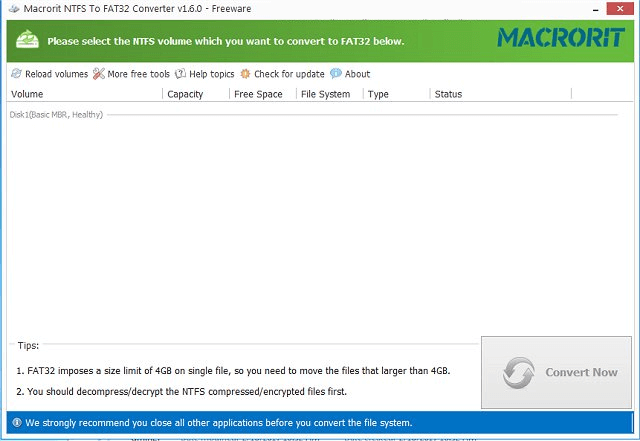
Macrorit NTFS to FAT32 Converter เป็นโปรแกรมที่เชี่ยวชาญด้านการแปลงระบบไฟล์โดยเน้นที่ความเรียบง่ายและความน่าเชื่อถือ เครื่องมือนี้จะฟอร์แมตหรือฟอร์แมต NTFS เป็น FAT32 แม้ว่าขนาดจะเกิน 32GB ก็ตาม ซอฟต์แวร์นี้รองรับพาร์ติชั่น NTFS ที่มีขนาดสูงสุด 2TB โดยยังคงรักษามาตรการรักษาความปลอดภัยข้อมูลที่เข้มงวดไว้ เข้ากันได้กับระบบปฏิบัติการ Windows หลากหลายรุ่น รวมถึง Windows 7/8/10/11, XP/Vista และเซิร์ฟเวอร์รุ่นต่างๆ ตั้งแต่ปี 2003 ถึง 2019
คุณสมบัติของ Macrorit NTFS to FAT32 Converter:
- แปลง NTFS เป็น FAT32
- ฟอร์แมต/รีฟอร์แมต NTFS เป็น FAT32 สูงสุด 32GB
- ความปลอดภัยของข้อมูล
- ความเข้ากันได้กับ Windows เวอร์ชันต่างๆ
ข้อดีและข้อเสีย, ความคิดเห็นของบรรณาธิการ:
คะแนนของผู้เชี่ยวชาญ:
👍🏻 ข้อดี
- อินเทอร์เฟซตัวช่วยที่ใช้งานง่าย
- กระบวนการแปลงที่มีประสิทธิภาพ
- ประสิทธิภาพที่เชื่อถือได้
👎🏻ข้อเสีย
- ไม่รองรับการแปลง FAT32 เป็น NTFS
- ไม่ฟอร์แมตไดรฟ์ขนาดใหญ่ถึง 32GB
- ยากนิดหน่อย
สิ่งที่ผู้เชี่ยวชาญพูด:
Macrorit NTFS to FAT32 Converter ได้รับการออกแบบมาให้สามารถแปลงข้อมูลจาก NTFS เป็น FAT32 ได้อย่างปลอดภัยและง่ายดาย แม้ว่าจะมีข้อมูลอยู่ก็ตาม - CNET
ความคิดส่วนตัว:
Macrorit NTFS to FAT32 Converter เป็นเครื่องมือที่ใช้งานง่ายเหมาะสำหรับผู้ใช้ที่เพิ่งเริ่มใช้การแปลงระบบไฟล์
#Macrorit แปลง NTFS เป็น FAT32 #การแปลง NTFS เป็น FAT32 #Windows
4. ตัวช่วยสร้างพาร์ติชั่น Minitool

MiniTool Partition Wizard Free เป็นซอฟต์แวร์แบ่งพาร์ติชั่นดิสก์ฟรี มีคุณสมบัติต่างๆ เช่น การแบ่งพาร์ติชั่นฮาร์ดไดรฟ์ใหม่ การฟอร์แมต การตรวจสอบระบบไฟล์ การจัดตำแหน่งพาร์ติชั่น SSD การวัดประสิทธิภาพ การแปลง FAT เป็น NTFS และอื่นๆ อีกมากมาย ใช้งานได้กับ Windows 11/10/8/7 ซอฟต์แวร์นี้พัฒนาอย่างต่อเนื่องจนกลายเป็นตัวจัดการพาร์ติชั่นฟรีที่ดีที่สุด โดยมีการปรับปรุงต่างๆ อย่างต่อเนื่อง เช่น Disk Benchmark และ Space Analyzer เพื่อประสบการณ์การใช้งานที่ดีขึ้นของผู้ใช้
คุณสมบัติของ MiniTool Partition Wizard:
- แปลง NFTS เป็น FAT32
- ย้าย/ปรับขนาดพาร์ติชั่น
- ล้างดิสก์/พาร์ติชั่น
- รวม/แยกพาร์ติชั่น
ข้อดีและข้อเสีย รีวิวโดยบรรณาธิการ:
คะแนนของผู้เชี่ยวชาญ:
👍🏻ข้อดี
- อินเทอร์เฟซที่เป็นมิตรกับผู้ใช้
- รองรับฟังก์ชั่นการแบ่งพาร์ติชั่นทั่วไป
- แปลง FAT เป็น NTFS ได้ฟรี
👎🏻ข้อเสีย
- เวอร์ชันโปรราคาแพง
- คุณสมบัติขั้นสูงมีอยู่ในเวอร์ชันโปร
- ไม่รองรับการจัดการดิสก์ไดนามิก
- มันพยายามที่จะติดตั้งซอฟต์แวร์อื่น ๆ
สิ่งที่ผู้เชี่ยวชาญพูด:
MiniTool Partition Wizard Free เป็นซอฟต์แวร์จัดการพาร์ติชั่นฟรีสำหรับ Windows ที่สามารถทำงานต่าง ๆ มากมายบนฮาร์ดไดรฟ์และพาร์ติชั่น - Lifewire
ความคิดส่วนตัว:
MiniTool Partition Wizard เป็นโซลูชันที่สะดวกสำหรับการแปลง NTFS เป็น FAT32 อย่างไรก็ตาม เวอร์ชันพื้นฐานมีคุณลักษณะไม่มากนัก
#การแปลง NTFS เป็น FAT32 #ตัวแปลง Windows NTFS #ฟรี
5. ตัวสำรวจไฟล์

File Explorer ซึ่งเป็นเครื่องมือพื้นฐานของ Windows นั้นมีฟังก์ชันการแบ่งพาร์ติชันที่จำเป็นอยู่ภายในอินเทอร์เฟซที่คุ้นเคย โดยมีคุณสมบัติในตัวสำหรับการฟอร์แมตไดรฟ์และเหมาะสำหรับงานการแบ่งพาร์ติชันแบบตรงไปตรงมา
คุณสมบัติของ File Explorer:
- สภาพแวดล้อมดั้งเดิมของ Windows
- ฟังก์ชันการฟอร์แมตไดรฟ์
- เหมาะสำหรับความต้องการพาร์ติชั่นพื้นฐาน
ข้อดีและข้อเสีย รีวิวโดยบรรณาธิการ:
คะแนนของผู้เชี่ยวชาญ:
👍🏻ข้อดี
- ไม่ต้องดาวน์โหลด
- เครื่องมือรวมระบบ Windows
- การฟอร์แมตไดรฟ์ในตัว
- ใช้งานง่าย
👎🏻ข้อเสีย
- คุณสมบัติพาร์ติชั่นขั้นสูงที่จำกัด
- ความสามารถพื้นฐาน
สิ่งที่ผู้เชี่ยวชาญพูด:
แม้ว่า "Windows Explorer" หรือ "File Explorer" จะเป็นคำที่ใช้กันทั่วไปเพื่ออธิบายด้านการจัดการไฟล์ของระบบปฏิบัติการ แต่กระบวนการ Explorer ยังทำหน้าที่ค้นหาและการเชื่อมโยงประเภทไฟล์ของระบบปฏิบัติการ (ตามนามสกุลไฟล์) และรับผิดชอบในการแสดงไอคอนบนเดสก์ท็อป เมนูเริ่ม แถบงาน และแผงควบคุม คุณสมบัติเหล่านี้เรียกรวมกันว่าเชลล์ Windows - Wikipedia
ความคิดส่วนตัว:
File Explorer เป็นเครื่องมือที่มีประโยชน์สำหรับงานพื้นฐาน
#โปรแกรมฟอร์แมต NTFS เป็น FAT32 #แปลง NTFS เป็น FAT32 โดยการฟอร์แมต #ฟอร์แมตเป็น FAT32 #Windows
6. การจัดการดิสก์

Disk Management เป็นเครื่องมือในระบบปฏิบัติการ Windows ที่เน้นไปที่งานพาร์ติชั่นพื้นฐาน โดยมีจุดประสงค์เพื่อจัดการฟังก์ชันพาร์ติชั่นพื้นฐานและการตั้งค่าที่ตรงไปตรงมา
คุณสมบัติของการจัดการดิสก์:
- ส่วนประกอบ Windows แบบรวม
- รองรับการดำเนินการพาร์ติชั่นพื้นฐาน
- เหมาะสำหรับการตั้งค่าพื้นฐาน
ข้อดีและข้อเสีย รีวิวโดยบรรณาธิการ:
คะแนนของผู้เชี่ยวชาญ:
👍🏻ข้อดี
- ไม่ต้องดาวน์โหลด
- เรียบง่ายและบูรณาการ
- ตอบสนองความต้องการพื้นฐาน
- จัดการงานพาร์ติชั่นที่จำเป็น
👎🏻ข้อเสีย
- ความสามารถขั้นสูงที่จำกัด
- ไม่เหมาะสำหรับสถานการณ์ที่ซับซ้อน
สิ่งที่ผู้เชี่ยวชาญพูด:
Disk Management คือยูทิลิตี้ระบบใน Windows สำหรับการดำเนินการจัดเก็บข้อมูลขั้นสูง ต่อไปนี้คืองานบางส่วนที่คุณสามารถทำได้ด้วย Disk Management: ตั้งค่าไดรฟ์ใหม่ ขยายไดรฟ์ให้มีพื้นที่ว่าง ย่อพาร์ติชัน เปลี่ยนอักษรระบุไดรฟ์ หรือกำหนดอักษรระบุไดรฟ์ใหม่ - Microsoft
ความคิดส่วนตัว:
การจัดการดิสก์ซึ่งเป็นส่วนหนึ่งของ Windows เหมาะอย่างยิ่งสำหรับงานพาร์ติชั่นแบบตรงไปตรงมาและผู้ใช้ที่มองหาความเรียบง่าย
#ฟอร์แมตเป็น FAT32 #แปลง NTFS เป็น FAT32 โดยการฟอร์แมต #เปลี่ยน NTFS เป็น FAT32 #ฟรี
7. คำสั่ง
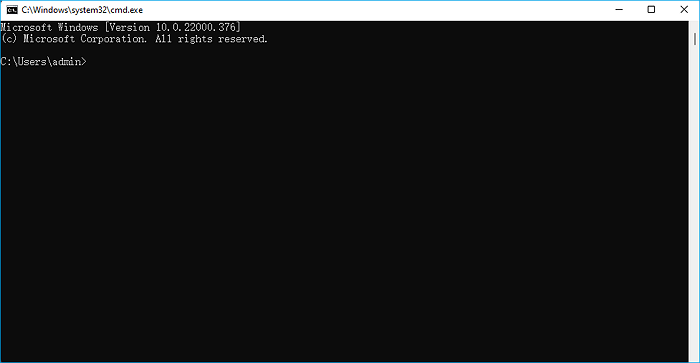
Command Prompt (CMD) นำเสนอการควบคุมบรรทัดคำสั่งสำหรับพาร์ติชัน ช่วยให้ผู้ใช้ขั้นสูงสามารถดำเนินการคำสั่งพาร์ติชันได้อย่างแม่นยำ ยูทิลิตี้นี้อาจใช้งานยากสำหรับผู้ที่ไม่เชี่ยวชาญด้านเทคโนโลยี
คุณสมบัติของ CMD - Command Prompt:
- อินเทอร์เฟซบรรทัดคำสั่ง
- การควบคุมขั้นสูง
- อนุญาตการจัดการพาร์ติชั่นที่เฉพาะเจาะจง
ข้อดีและข้อเสีย รีวิวโดยบรรณาธิการ:
คะแนนของผู้เชี่ยวชาญ:
👍🏻ข้อดี
- ไม่ต้องดาวน์โหลด
- การควบคุมขั้นสูง
- ความแม่นยำในการแบ่งพาร์ติชัน
- ความสามารถหลากหลาย
👎🏻ข้อเสีย
- การดำเนินการตามคำสั่ง
- ไม่เป็นมิตรกับผู้ใช้สำหรับทุกคน
- จำเป็นต้องมีความชำนาญด้านบรรทัดคำสั่ง
สิ่งที่ผู้เชี่ยวชาญพูด:
Command Prompt คือแอปพลิเคชันแปลบรรทัดคำสั่งที่มีในระบบปฏิบัติการ Windows ส่วนใหญ่ ใช้เพื่อดำเนินการคำสั่งที่ป้อน - Lifewire
ความคิดส่วนตัว:
CMD เป็นเครื่องมืออันทรงพลังสำหรับผู้ใช้ที่เชี่ยวชาญด้านเทคนิคที่กำลังมองหาการควบคุมที่ปรับแต่งอย่างละเอียดสำหรับงานพาร์ติชั่นผ่านการโต้ตอบบรรทัดคำสั่ง
#แปลง NTFS เป็น FAT32 ด้วย CMD #เปลี่ยน NTFS เป็น FAT32 โดยใช้ CMD #ฟอร์แมตเป็น FAT32 #ฟรี
8.รูปแบบ FAT32

FAT32 Format เป็นเครื่องมือฟรีที่ให้ผู้ใช้ฟอร์แมตไดรฟ์ (ฮาร์ดไดรฟ์, การ์ด micro SD, การ์ด SD, ไดรฟ์ USB) ที่มีขนาดใหญ่กว่า 32 GB เป็นระบบไฟล์ FAT32 เครื่องมือนี้ออกแบบมาโดยเฉพาะเพื่อการฟอร์แมต FAT32 ที่มีประสิทธิภาพและรวดเร็ว
คุณสมบัติของรูปแบบ FAT32:
- การจัดรูปแบบ FAT32
- การกำหนดค่าขนาดคลัสเตอร์
- ตัวเลือกการจัดรูปแบบด่วน
- อินเทอร์เฟซที่เป็นมิตรกับผู้ใช้
ข้อดีและข้อเสีย รีวิวโดยบรรณาธิการ:
คะแนนของผู้เชี่ยวชาญ:
👍🏻ข้อดี
- ฟรี
- การจัดการข้อผิดพลาด
- การใช้ทรัพยากรต่ำ
👎🏻ข้อเสีย
- จำกัดเฉพาะการฟอร์แมตไดรฟ์ภายนอก
- ไม่รองรับ macOS หรือ Linux
- ขาดคุณสมบัติการจัดการพาร์ติชั่นขั้นสูง
สิ่งที่ผู้เชี่ยวชาญพูด:
FAT32 Format เป็นโปรแกรมฟรีที่ช่วยให้ผู้ใช้สามารถกำหนดค่าฮาร์ดไดรฟ์ การ์ด micro SD การ์ด SD และไดรฟ์ USB ที่มีขนาดมากกว่า 32 GB ให้เป็นระบบไฟล์ FAT32 ได้ - Softonic
ความคิดส่วนตัว:
รูปแบบ FAT32 ตอบสนองวัตถุประสงค์ได้อย่างมีประสิทธิภาพโดยให้การจัดรูปแบบที่รวดเร็วและไม่ซับซ้อนสำหรับระบบไฟล์ FAT32
#เครื่องมือฟอร์แมต FAT32 #ฟอร์แมตเป็น FAT32 #ฟอร์แมต NTFS เป็น FAT32 #ฟรี
ภาพรวมตัวแปลง NTFS เป็น FAT32
ตัวแปลง NTFS เป็น FAT32 เป็นเครื่องมือซอฟต์แวร์ที่ช่วยอำนวยความสะดวกในการแปลงระบบไฟล์ของอุปกรณ์จาก NTFS (ระบบไฟล์เทคโนโลยีใหม่) เป็น FAT32 (ตารางการจัดสรรไฟล์ 32) การแปลงนี้เกี่ยวข้องกับการถ่ายโอนข้อมูล การปรับโครงสร้างไฟล์ และการปรับคุณลักษณะของระบบไฟล์เพื่อให้สามารถทำงานร่วมกับอุปกรณ์และระบบปฏิบัติการต่างๆ ได้อย่างราบรื่น
ความจำเป็นและความสำคัญของเครื่องมือแปลง NTFS เป็น FAT32 เกิดขึ้นเมื่อผู้คนต้องการแปลงอุปกรณ์ของตนด้วยเหตุผลต่างๆ เช่น ความเข้ากันได้ การเข้าถึงบนฮาร์ดแวร์รุ่นเก่า ข้อจำกัดด้านขนาด และการได้ประโยชน์จากอุปกรณ์จัดเก็บข้อมูลขนาดเล็ก นอกจากนี้ ความเรียบง่ายเชิงโครงสร้างของ FAT32 ยังช่วยในการกู้คืนข้อมูล และกระบวนการแปลงยังช่วยรับประกันความสมบูรณ์ของข้อมูล การแชร์ข้ามแพลตฟอร์มทำได้อย่างราบรื่น และยังคงความเข้ากันได้กับระบบเดิม
หากต้องการคำแนะนำทีละขั้นตอนเกี่ยวกับตัวแปลง NTFS เป็น FAT32 ที่ง่ายที่สุด - EaseUS Partition Master คุณสามารถดูหน้านี้เพื่อขอความช่วยเหลือ:
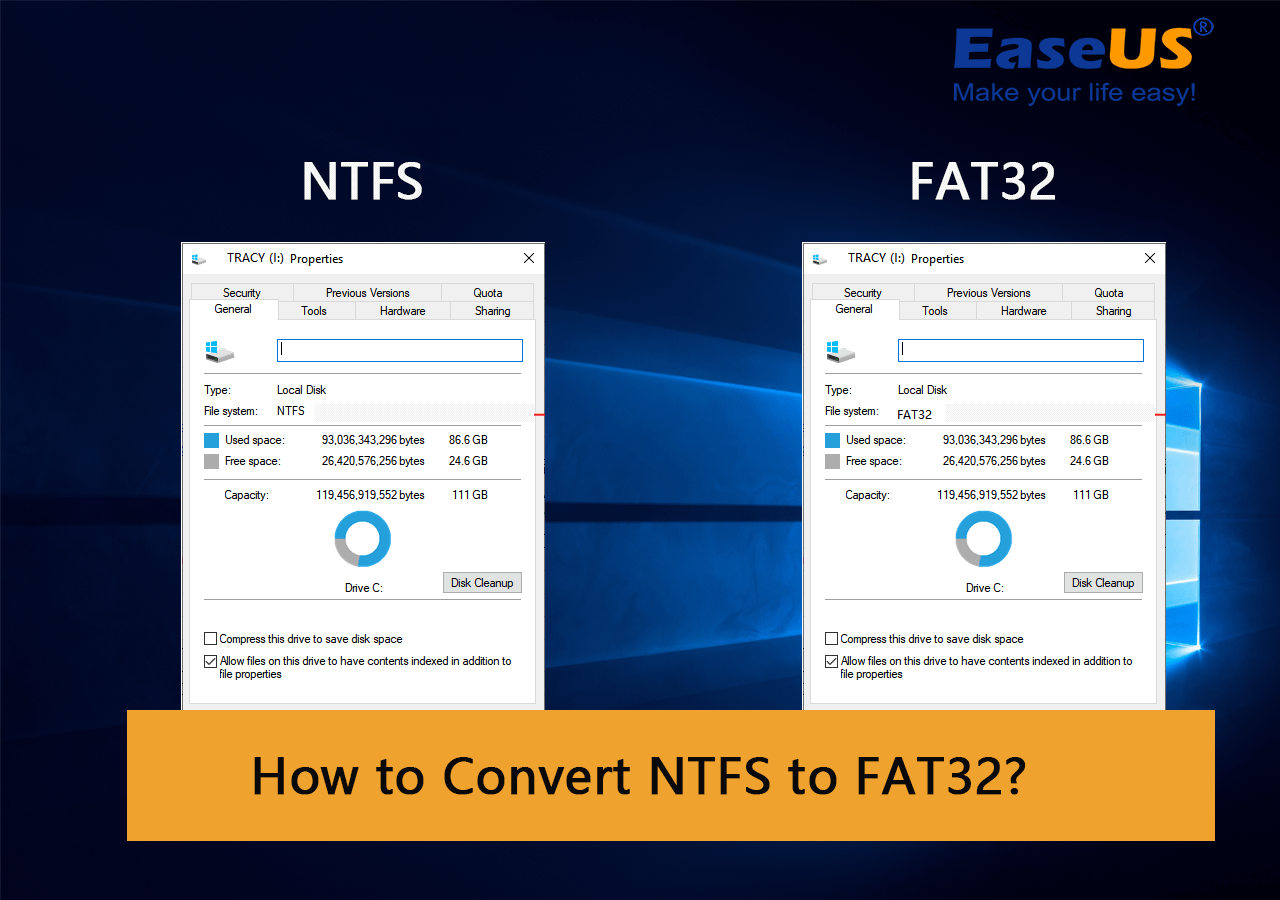
วิธีการแปลง NTFS เป็น FAT32? การแปลง NTFS เป็น FAT32 [ไม่มีการสูญเสียข้อมูล]
หน้านี้แนะนำวิธีการแปลง NTFS เป็น FAT32 ด้วยเครื่องมือแปลง NTFS เป็น FAT32 จำนวน 4 ตัว หากต้องการเครื่องมือที่ใช้งานง่ายและมีประสิทธิภาพ ให้ลองใช้ EaseUS Partition Master Free เพื่อเปลี่ยน NTFS เป็น FAT32 ได้อย่างง่ายดายโดยไม่สูญเสียข้อมูลใดๆ อ่านเพิ่มเติม >>
คำแนะนำการเลือกยูทิลิตี้แปลง NTFS เป็น FAT32 โดย EaseUS
คุณควรพิจารณาปัจจัยบางประการขณะค้นหาเครื่องมือหรือยูทิลิตี้แปลง NTFS เป็น FAT32 ที่ดีที่สุด ตรวจสอบให้แน่ใจว่าเครื่องมือดังกล่าวมีคุณลักษณะที่ตอบสนองความต้องการของคุณบนอุปกรณ์จัดเก็บข้อมูลระหว่างการเปลี่ยนจาก NTFS เป็น FAT32 EaseUS ได้รวบรวมเคล็ดลับที่มีประโยชน์และเกณฑ์การเลือกบางประการสำหรับการเลือกเครื่องมือที่เหมาะสมที่สุดเพื่อให้กระบวนการค้นหาง่ายขึ้นสำหรับคุณ
- 🎈คุณสมบัติ: เครื่องมือแปลง NTFS เป็น FAT32 ควรสอดคล้องกับความต้องการเฉพาะของคุณและประกอบด้วยคุณสมบัติที่จำเป็น
- 💵ราคา: ควรเป็นมิตรต่องบประมาณและอยู่ในงบประมาณของคุณ
- 💽อุปกรณ์ที่รองรับ: เลือกตัวแปลงที่สามารถทำงานร่วมกับอุปกรณ์ต่างๆ ได้ รวมถึง HDD/SSD ภายใน ฮาร์ดดิสก์ภายนอก และไดรฟ์ USB
- 💻ระบบปฏิบัติการที่รองรับ: ยืนยันความเข้ากันได้ของตัวแปลงกับระบบปฏิบัติการของคุณ (เช่น Windows, macOS) เพื่อป้องกันปัญหาการรวมระบบ
- 🔢ความซับซ้อน: เลือกเครื่องมือที่เรียบง่ายและใช้งานง่ายเพื่อแปลงได้อย่างง่ายดาย และเครื่องมือควรมีกระบวนการที่ตรงไปตรงมา โดยเฉพาะสำหรับผู้เริ่มต้น
ต่อไปนี้คือปัจจัยและเคล็ดลับบางประการที่คุณควรจำไว้เมื่อเลือกตัวแปลง NTFS เป็น FAT32 ตอนนี้คุณมีรายการเครื่องมือแปลง NTFS เป็น FAT32 ที่ดีที่สุด 9 รายการแล้ว และเลือกเครื่องมือใดเครื่องมือหนึ่งเพื่อเปลี่ยนระบบไฟล์จาก NTFS เป็น FAT32 ด้วยตัวคุณเองได้แล้ว
หากคุณต้องการเรียนรู้เพิ่มเติมเกี่ยวกับระบบไฟล์ที่จะตั้งค่าสำหรับอุปกรณ์ของคุณ คุณอาจต้องการเรียนรู้สิ่งต่อไปนี้:
บทสรุป
ตัวแปลง NTFS เป็น FAT32 เป็นเครื่องมือที่มีประโยชน์ที่ช่วยให้การแปลงระบบไฟล์เป็นไปอย่างราบรื่นสำหรับผู้เป็นเจ้าของอุปกรณ์จัดเก็บข้อมูล ช่วยให้มั่นใจถึงความเข้ากันได้ ความสมบูรณ์ของข้อมูล และการเข้าถึงได้บนแพลตฟอร์มและอุปกรณ์ต่างๆ
เราได้วิเคราะห์ตัวเลือกตัวแปลง NTFS เป็น FAT32 มากมาย ตั้งแต่ซอฟต์แวร์เฉพาะไปจนถึงยูทิลิตี้ในตัวของ Windows ในบรรดาตัวเลือกทั้งหมด EaseUS Partition Master ถือเป็นตัวเลือกที่ปลอดภัยและใช้งานง่าย ไม่เพียงแต่มีกระบวนการแปลง NTFS เป็น FAT32 ที่เชื่อถือได้เท่านั้น แต่ยังรองรับการแปลง FAT32 เป็น NTFS โดยไม่กระทบต่อความสมบูรณ์ของข้อมูล นอกจากนี้ยังมีคุณสมบัติ เช่น การตรวจสอบระบบไฟล์ การประเมินสุขภาพดิสก์ การเปรียบเทียบประสิทธิภาพ และการปรับขนาดคลัสเตอร์
- ✅หากต้องการตัวแปลงระบบไฟล์ระหว่าง NTFS และ FAT32 ในตัวของ Windows ฟรี 100% คุณสามารถใช้การจัดการดิสก์พร้อมกับฟีเจอร์ฟอร์แมต
- ✅สำหรับประสบการณ์การแปลง NTFS เป็น FAT32 ที่ตรงไปตรงมาและปลอดภัยโดยไม่สูญเสียข้อมูล EaseUS Partition Master เป็นตัวเลือกที่ดีที่สุด
คำถามที่พบบ่อยเกี่ยวกับการใช้ตัวแปลง NTFS เป็น FAT32
หากคุณมีคำถามเกี่ยวกับการใช้ตัวแปลง NTFS เป็น FAT32 คำถามที่พบบ่อยด้านล่างนี้อาจช่วยให้คุณค้นหาคำตอบที่ถูกต้องได้
1. ฉันสามารถใช้ตัวแปลง NTFS เป็น FAT32 ออนไลน์ได้หรือไม่?
ใช่ มีเครื่องมือออนไลน์ที่อ้างว่าสามารถแปลง NTFS เป็น FAT32 ได้ อย่างไรก็ตาม เครื่องมือเหล่านี้อาจไม่ให้ความปลอดภัยและความน่าเชื่อถือของข้อมูลในระดับเดียวกับซอฟต์แวร์เฉพาะทาง
2. ตัวแปลง NTFS เป็น FAT32 สามารถเปลี่ยนระบบไฟล์โดยไม่สูญเสียข้อมูลได้หรือไม่?
โปรแกรมแปลง NTFS เป็น FAT32 ที่เชื่อถือได้มากที่สุดได้รับการออกแบบมาเพื่อดำเนินการแปลงโดยไม่ทำให้ข้อมูลสูญหาย อย่างไรก็ตาม ขอแนะนำให้สำรองข้อมูลสำคัญของคุณก่อนการแปลงระบบไฟล์ใดๆ คุณสามารถใช้ EaseUS Partition Master เพื่อปกป้องข้อมูลของคุณและบรรลุเป้าหมายโดยไม่ต้องกลัวข้อมูลสูญหาย
3. ฟอร์แมต Fat32 สามารถเปลี่ยนระบบไฟล์จาก NTFS ไปเป็น FAT32 ได้โดยไม่ต้องฟอร์แมตหรือไม่
เครื่องมือ Windows เช่น Disk Management และ File Explorer จำเป็นต้องฟอร์แมตใหม่ ซึ่งอาจส่งผลให้ข้อมูลสูญหาย อย่างไรก็ตาม มีวิธีแก้ไข ลองแปลงไฟล์โดยไม่สูญเสียข้อมูลโดยใช้ EaseUS Partition Master
เราสามารถช่วยคุณได้อย่างไร?
บทความที่เกี่ยวข้อง
-
วิธีแก้ไข SSD ปรากฏขึ้นใน BIOS แต่ไม่ใช่ปัญหาของ Windows 💡
![author icon]() Suchat/2025/07/09
Suchat/2025/07/09 -
วิธีการแก้ไข 3DS ไม่สามารถตรวจจับการ์ด SD ได้ 6 วิธี
![author icon]() Suchat/2025/07/09
Suchat/2025/07/09 -
วิธีโคลน Windows ไปยัง NVMe [คู่มือฉบับสมบูรณ์ปี 2024]
![author icon]() Suchat/2025/07/09
Suchat/2025/07/09 -
การซ่อมแซมการบูต Windows 11 [คำแนะนำทีละขั้นตอนพร้อมรูปภาพ]
![author icon]() Suchat/2025/07/09
Suchat/2025/07/09
EaseUS Partition Master

จัดการพาร์ติชั่นและเพิ่มประสิทธิภาพดิสก์อย่างมีประสิทธิภาพ
